- Start
- Foto’s uitsnijden
Grootte lettertype
- K
- M
- L
Foto’s uitsnijden
Klik op de  -knop in de werkbalk om ongewenste gebieden van beelden uit te snijden.
-knop in de werkbalk om ongewenste gebieden van beelden uit te snijden.

Het uitsnedepalet wordt weergegeven. Volg de onderstaande stappen om beelden uit te snijden.
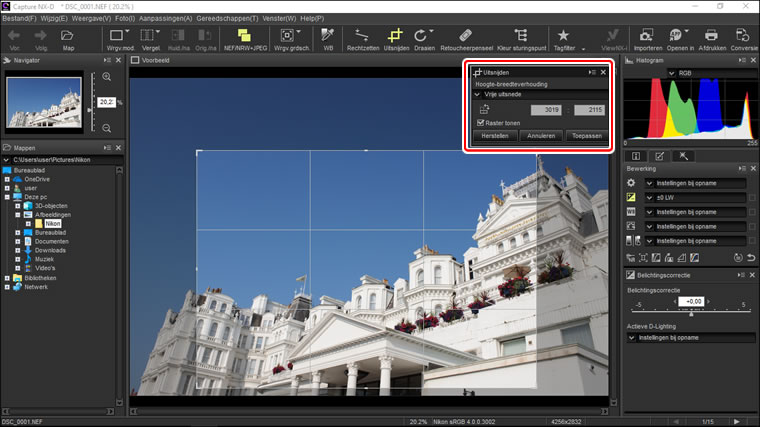
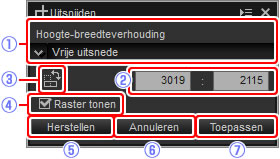
-
Kies een beeldverhouding in het uitsnedepalet (om een vrije uitsnede zonder vaste beeldverhouding te selecteren, kies Vrije uitsnede).
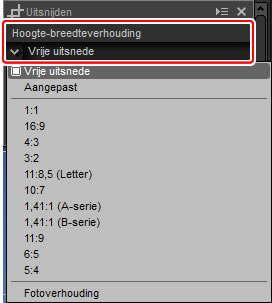
De beeldverhouding kan worden gewijzigd nadat u het formaat van de uitsnede hebt gewijzigd en hebt gepositioneerd.
-
Sleep de cursor boven het beeld om de uitsnede te selecteren. Het gebied buiten de uitsnede wordt grijs weergegeven.
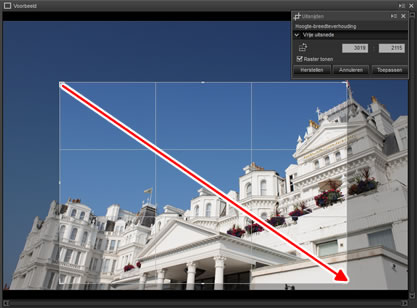
-
Sleep de hoeken van de uitsnede om het formaat te wijzigen zonder de beeldverhouding te wijzigen.
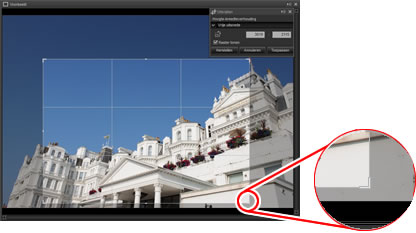
Klik op Herstellen om de uitsnede te resetten.
-
Dubbelklik in de uitsnede of klik op de knop Toepassen in de werkbalk om het beeld uit te snijden.

Uitsnede
Uitsneden worden niet toegepast op de originele beeldgegevens en kunnen op elk gewenst moment worden gewijzigd door op de  -knop in de werkbalk te drukken. Dit is ook van toepassing in het geval van beelden die zijn uitgesneden met behulp van ViewNX 2 of ViewNX-i.
-knop in de werkbalk te drukken. Dit is ook van toepassing in het geval van beelden die zijn uitgesneden met behulp van ViewNX 2 of ViewNX-i.
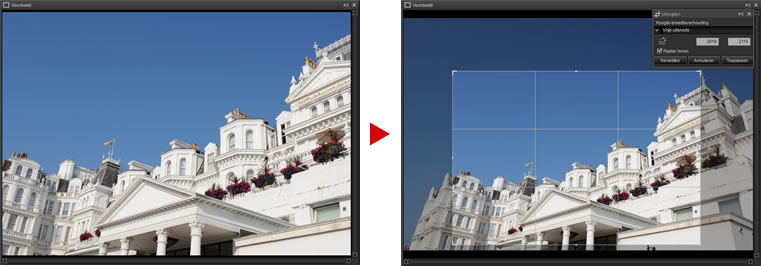
Uitsneden worden toegepast wanneer beelden naar JPEG of TIFF worden geconverteerd. Als NEF/NRW (RAW)-beelden, uitgesneden in Capture NX 2, worden geopend in Capture NX-D, dan wordt de uitsnede als volledig beeld beschouwd; om een uitsnede te selecteren die buiten deze grenzen reikt, klik op de terugzetten-knop om het oorspronkelijke beeld te herstellen en selecteer vervolgens de gewenste uitsnede.
 Hoogte-breedteverhouding
Hoogte-breedteverhouding Aangepaste beeldverhouding
Aangepaste beeldverhouding Uitsnede draaien
Uitsnede draaien Raster tonen
Raster tonen Herstellen
Herstellen Annuleren
Annuleren Toepassen
Toepassen